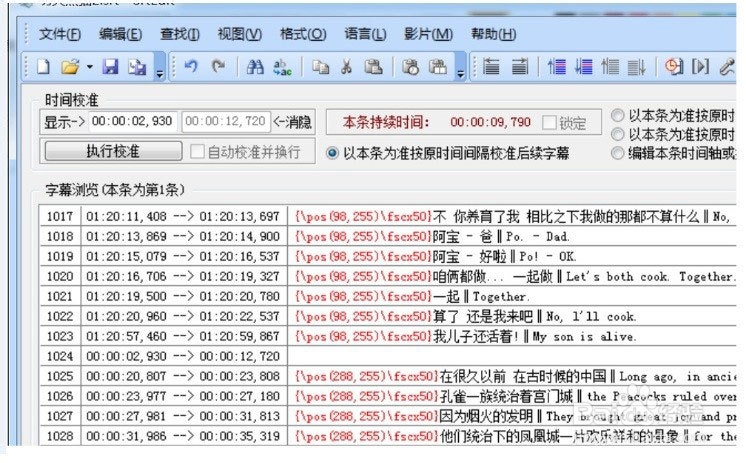1、下载完成后,找开软件,再打开字幕,ctrl+a全选字幕,然后右键 文本特效编辑
2、首先看图 豹肉钕舞设置:①选字体,也可以不选,随意。只是有些字体,最好不要用粗体 ②颜色,有些颜色要和图片里面的4搭配才能滤鲇魍童设置成功。比如蓝色,如果单独设置2位蓝色,那么字幕会很暗,看着费眼,所以要使用蓝色字幕,就要吧2设置成白色,把4 设置成蓝色,这样就达到效果了 ③因为是双字幕合成3d字幕,所以要设置字体拉伸 ④配合2设置好,当然2和4不设置就是白色字幕了 ⑤坐标,字幕在电影中的位置暂时先这样,不用修改 初步设置完成确认即可
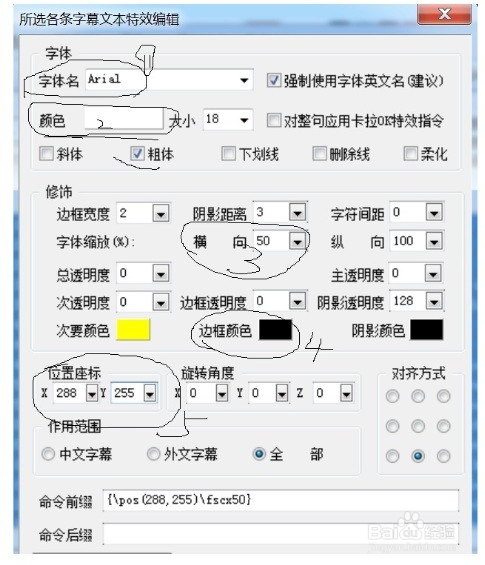
3、看图, 可以看到字幕前面加了一个红色的内容,这些红色数字就是特效了,接下来ctrl+a,复制字幕,然后记得把字幕拉到最上面,点击第一栏黏贴字幕 黏贴的字幕会默认全选状态,只需要在点右键设置文本特效编辑
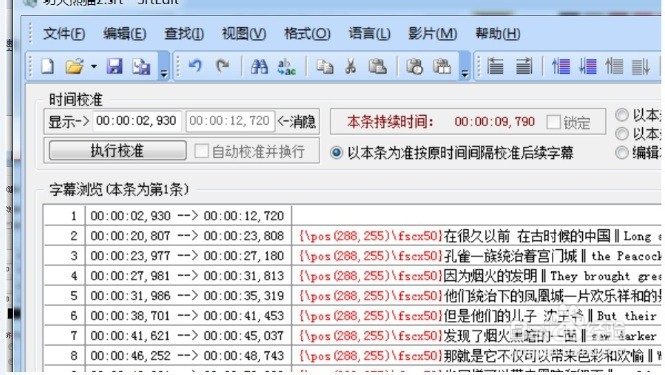
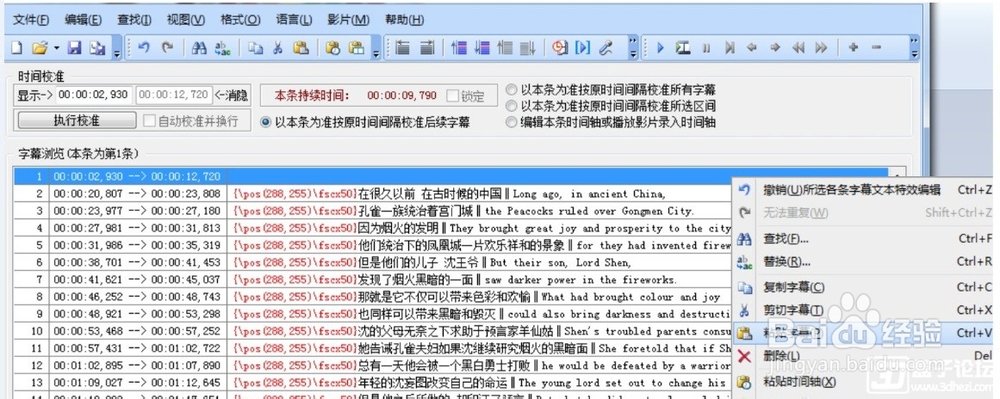
4、看图, 再次见到这个设置界面,这个设置要和前面设置一样,只要修改坐标98 255 通常这一次设置时只要改变坐标98 255,但是我设置的时候其它并没有保留,重新设置,如果出现这种情况请注意,除了坐标改动之外,其它设置要与前面设置一样才行,不然会出现异常
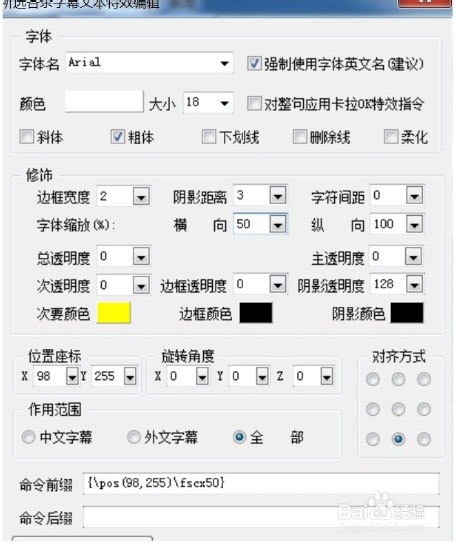
5、看图,现在可以看到一个完整的坐标98 255的字幕和一个完整的坐标288 255的字幕,烂瘀佐栾这个软件就是把一个字幕分坐标伍啪怪顼显示在左右画面,播放时重叠实现3d字幕的。上下格式的资源不怎么样,网上也少,我这里只简单的讲一下,同样也是坐标控制,只要吧坐标改为192 124和192 268就一切ok了。最后记得保存字幕呀,之前我就经常忘o(╯□╰)o